Как легко создавать видеоролики с реакциями на ПК с несколькими видеороликами на одном экране
На YouTube и TikTok сейчас очень популярны видеоролики с реакциями, которые иногда могут достигать миллионов просмотров. Однако нелегко снимать видео с реакциями, особенно замечательные ролики-реакции, привлекающие множество зрителей.
Во-первых, вам нужно научиться объединять несколько видеоклипов на одном экране, синхронизировать разные временные шкалы и добавлять интересные эффекты, необходимые для создания видеороликов с реакциями. В этой статье будет представлен лучший и самый простой способ добиться этого. Более того, вы можете узнать больше о некоторых советах по созданию привлекательных видеороликов, в том числе о выборе тем, выборе подходящей среды для записи и т. Д. И эта статья расскажет, как избежать проблем с нарушением авторских прав, о которых вы должны беспокоиться. Продолжайте читать, чтобы создать замечательное видео с реакцией.

Часть 1: лучший способ сделать видео реакции на Windows / Mac
Tipard Video Converter Ultimate - универсальный создатель видео реакции, который может объединить несколько видеороликов на одном экране с помощью разработанных шаблонов. Он поддерживает объединение до 12 видео с реакциями и исходного видео на одном экране. Чтобы создавать замечательные видеоролики с реакциями, вы также можете использовать его для вырезания, обрезки, добавления фильтров, добавления субтитров и т. Д.
- 1. Сделайте видео с реакциями из нескольких видеоклипов с помощью простых шагов.
- 2. Легко настраивайте созданные шаблоны для изменения размера видео.
- 3. Возможность редактировать, вырезать, добавлять фильтры, добавлять субтитры и т. Д.
- 4. Поддержка любого формата видео и разрешения для различных социальных платформ.
Шаг 1Бесплатно загрузите Tipard Video Converter Ultimate на свой Windows / Mac и запустите его. Щелкните значок Коллаж меню и нажмите шаблон вариант внизу. Затем вы увидите десятки различных шаблонов на выбор. В зависимости от количества людей, которые участвуют в создании видеороликов с реакциями, вы должны выбрать соответствующие шаблоны.

Затем вы можете легко настроить границу до небольшого размера и переместить окно реакции в угол, чтобы не блокировать исходное видео.
Если у вас нет образцов видео, вы можете использовать инструмент для записи видео, чтобы запись видео.
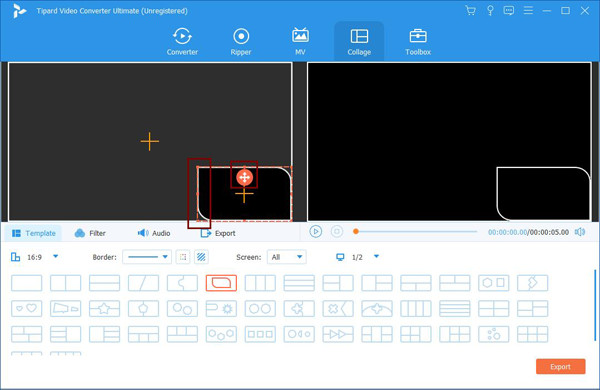
Шаг 2После выбора шаблона следует нажать кнопку Дополнительная значок, чтобы добавить желаемые видеоклипы и объединить видео с реакциями. Затем наведите указатель мыши на видео, и вы сможете редактировать, вырезать, увеличивать и уменьшать масштаб видео.
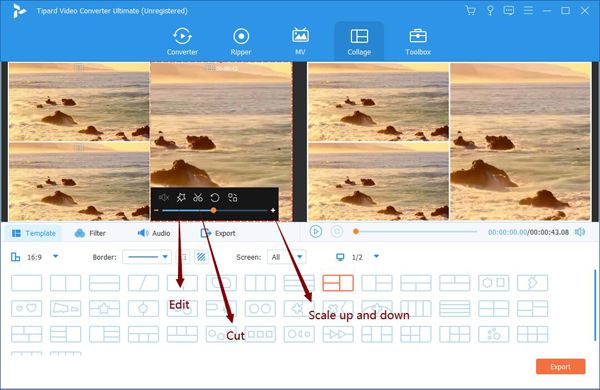
Нажимая Порез значок, вы можете выбрать нужные части для воспроизведения и синхронизировать видео реакции и исходное видео на временной шкале.
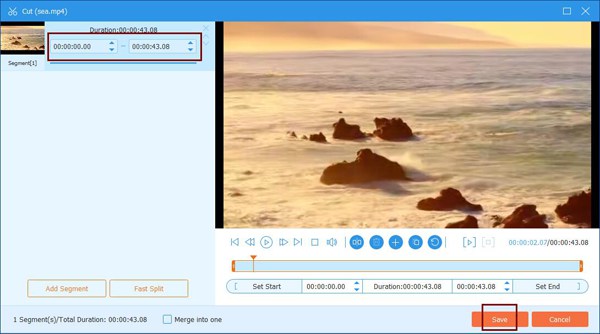
И вы можете щелкнуть Редактировать значок для кадрирования, поворота и добавления фильтров. Кроме того, вы можете добавить субтитры, чтобы сделать ваши видео-реакции более привлекательными и удобными для просмотра.
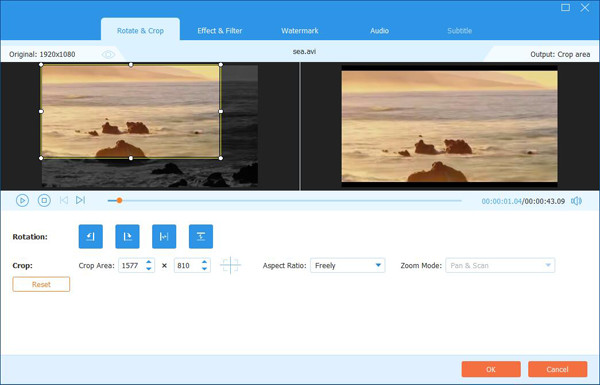
Шаг 3Вы также можете нажать Аудио меню для добавить фоновую музыку в соответствии с вашими потребностями. Затем нажмите кнопку Экспортировать возможность выбрать желаемый формат видео, разрешение и частоту кадров для разных социальных платформ. После этого нажмите кнопку Начать экспорт кнопку, чтобы сохранить видео реакции на свой компьютер.
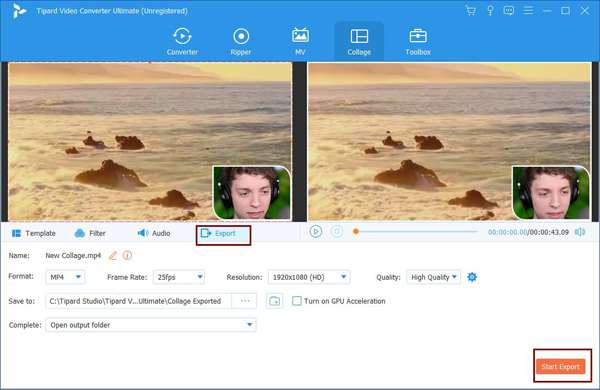
Часть 2: Дополнительные советы по созданию замечательных видеороликов с реакцией без предупреждения о нарушении авторских прав
Советы по созданию видеороликов с реакциями при записи:
1. Выберите в качестве темы несколько популярных и противоречивых событий, произошедших в последнее время.
Чтобы привлечь больше просмотров для просмотра вашего видео-реакции, вам нужно выбрать несколько горячих тем и видео, в том числе новые песни, интересные видеоклипы, мемы и т. Д. Таким образом, те, кто заинтересован в исходных видео, также будут смотреть ваше видео-реакцию. .
2. Поставьте исходное видео на паузу в нужное время.
Вы должны помнить, что видео с реакциями в основном сосредоточены на вас. Таким образом, при создании видеороликов с реакциями необходимо демонстрировать выражение лица или комментарии в некоторые потрясающие моменты.
3. Создайте чистую и легкую среду для записи.
Комфортное видео с реакцией также важно для лучшего просмотра аудитории. Таким образом, место записи должно быть чистым, с достаточным освещением, чтобы видеть ваше лицо.
4. Не стойте слишком далеко от камеры.
Если вы держитесь подальше от записывающей камеры, ваше выражение лица будет трудно различить, а ваш голос будет слишком слабым, чтобы его можно было четко слышать.
Как избежать проблемы с предупреждением о нарушении авторских прав:
Если ваши видео-реакции в основном заняты чужими видео, видеоклипами или защищенной музыкой, ваши видео могут быть запрещены через автоматическое обнаружение на YouTube. Вот четыре простых совета по созданию видеороликов с реакциями без предупреждения о нарушении авторских прав.
- 1. Не оставляйте все исходное видео целиком.
- 2. Уменьшите исходную громкость видео.
- 3. Поместите видео с вашей реакцией на большой экран и поместите исходное видео в угол.
- 4. Лучше указать источник видео.
Часть 3: Часто задаваемые вопросы по легкому созданию видеороликов с реакциями
1. Как сделать видео реакции на Android / iPhone?
Поскольку объединение двух видеороликов на одном экране относительно сложно для создания видеороликов с реакциями на мобильных устройствах, вы можете напрямую искать создателей видеороликов с реакциями в Google Play. Reaction Cam, iReact и Reactoo - хорошие приложения для простого создания видеороликов с реакциями.
2. Какие видеоролики подходят для создания видеороликов с реакциями?
Все популярные видеоролики - это хорошие кадры для создания видеороликов с реакциями, включая известные песни, интересные мемы, видеоклипы, горячие новости и популярные анимации.
3. Как синхронизировать видео реакции и исходное видео?
Если вы используете камеру для записи видеороликов с реакциями, вам необходимо записать момент времени для необходимых частей исходного видео и приостановить работу камеры по окончании просмотра одного кадра. Но самый удобный способ - использовать камеру компьютера, чтобы показать свое лицо и исходное видео на одном экране, а затем записать свой компьютер.
Заключение
Если вы хотите создать видеоролики с реакциями, вы можете просто положиться на Tipard Video Converter Ultimate, чтобы объединить несколько видеороликов, синхронизировать видеоролики и добавить эффекты к видеороликам. Кроме того, в этой статье представлены несколько полезных советов по созданию замечательных видеороликов с реакциями, чтобы привлечь больше зрителей и как избежать проблемы с нарушением авторских прав. Если у вас есть другие вопросы, оставьте свой комментарий ниже.







